Как рассчитать квартал и год из даты в Excel?
Если у вас есть столбец с датами, и вы хотите преобразовать дату только в квартал и год для получения следующего результата. Есть ли быстрые способы решить эту задачу в Excel?
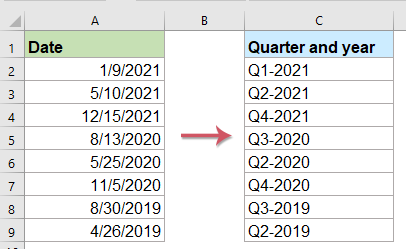
Преобразование даты в квартал и год с помощью формулы
Вот простая формула, которая поможет вам рассчитать квартал и год из заданной даты, выполните следующие действия:
Введите следующую формулу в пустую ячейку, где вы хотите вывести результат расчета, а затем перетащите маркер заполнения вниз по ячейкам, чтобы применить эту формулу, и дата будет отображаться в формате квартала и года, см. скриншот:

Преобразование даты только в квартал с помощью формулы
Если вы хотите получить только квартал из заданной даты, примените следующую формулу:
Затем перетащите маркер заполнения вниз по ячейкам для заполнения этой формулой, и только квартал будет отображен на основе даты, см. скриншот:

Преобразование даты в квартал и год с помощью удобной функции
Если у вас есть Kutools для Excel, с его функцией Преобразование даты в квартал, вы можете получить формат квартала и года из определенных дат без запоминания каких-либо формул.
После установки Kutools для Excel выполните следующие действия:
1. Щелкните, чтобы выбрать ячейку, куда вы хотите вывести результат, см. скриншот:

2. Затем нажмите Kutools > Помощник формул > Помощник формул, см. скриншот:

3. В диалоговом окне Помощник формул выполните следующие действия:
- Выберите Дата из выпадающего списка Тип формулы;
- В списке Выберите формулу щелкните, чтобы выбрать опцию Преобразование даты в квартал;
- Затем в разделе Ввод аргументов выберите ячейку, содержащую дату, которую вы хотите преобразовать, в текстовом поле Дата.

4. Затем нажмите кнопку ОК, первый результат будет рассчитан, затем перетащите маркер заполнения для заполнения формулы в другие ячейки, см. скриншот:

Преобразование квартала и года в дату с помощью формулы
Иногда вы можете захотеть преобразовать ячейки формата квартала и года в обычную дату, которая является первым днем квартала, как показано на скриншоте ниже:

Чтобы получить первый день квартала из ячейки квартала и года, примените следующую формулу:
Затем перетащите маркер заполнения вниз по ячейкам для заполнения этой формулой, и все первые дни квартала будут извлечены сразу, см. скриншот:

Больше связанных статей:
- Извлечение месяца и года только из даты в Excel
- Если у вас есть список форматов дат, и вы хотите извлечь только месяц и год из даты, как показано на левом скриншоте, как можно быстро и легко извлечь месяц и год из даты в Excel?
- Суммирование значений на основе месяца и года в Excel
- Если у вас есть диапазон данных, столбец A содержит некоторые даты, а столбец B — количество заказов, теперь вам нужно суммировать числа на основе месяца и года из другого столбца. В этом случае я хочу рассчитать общее количество заказов за январь 2016 года, чтобы получить следующий результат. И в этой статье я расскажу о некоторых приемах для решения этой задачи в Excel.
- Расчет разницы между двумя датами в днях, неделях, месяцах и годах
- При работе с датами в таблице может потребоваться рассчитать разницу между двумя заданными датами, чтобы узнать количество дней, недель, месяцев или лет. В этой статье я расскажу, как решить эту задачу в Excel.
- Расчет количества дней в месяце или году в Excel
- Как мы все знаем, существуют високосные и обычные годы, где високосный год имеет 366 дней, а обычный год — 365 дней. Чтобы рассчитать количество дней в месяце или году на основе даты, как показано на скриншоте ниже, эта статья вам поможет.
Лучшие инструменты для повышения продуктивности в Office
Повысьте свои навыки работы в Excel с помощью Kutools для Excel и ощутите эффективность на новом уровне. Kutools для Excel предлагает более300 расширенных функций для повышения производительности и экономии времени. Нажмите здесь, чтобы выбрать функцию, которая вам нужнее всего...
Office Tab добавляет вкладки в Office и делает вашу работу намного проще
- Включите режим вкладок для редактирования и чтения в Word, Excel, PowerPoint, Publisher, Access, Visio и Project.
- Открывайте и создавайте несколько документов во вкладках одного окна вместо новых отдельных окон.
- Увеличьте свою продуктивность на50% и уменьшите количество щелчков мышью на сотни ежедневно!
Все надстройки Kutools. Один установщик
Пакет Kutools for Office включает надстройки для Excel, Word, Outlook и PowerPoint, а также Office Tab Pro — идеально для команд, работающих в разных приложениях Office.
- Комплексный набор — надстройки для Excel, Word, Outlook и PowerPoint плюс Office Tab Pro
- Один установщик, одна лицензия — настройка занимает считанные минуты (MSI-совместимо)
- Совместная работа — максимальная эффективность между приложениями Office
- 30-дневная полнофункциональная пробная версия — без регистрации и кредитной карты
- Лучшее соотношение цены и качества — экономия по сравнению с покупкой отдельных надстроек